Windows Temp CAB ファイル: その内容と削除方法
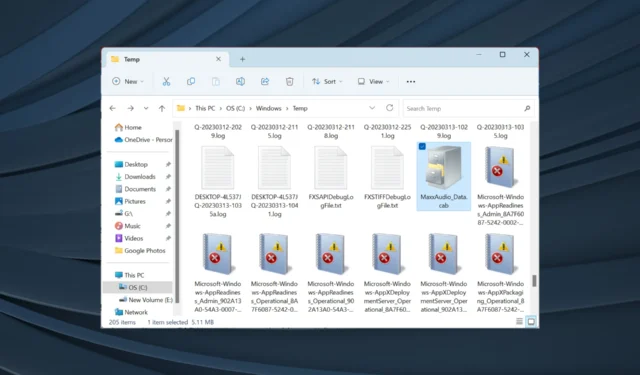
Windows にはさまざまな一時ファイルが多数ありますが、これらのほとんどは特定のプロセスにのみ使用され、プロセスが完了すると重要な役割を果たしません。そのようなものの 1 つは、Windows temp CAB ファイルです。
多くのユーザーが、ハード ドライブが CAB ファイルでいっぱいになったと報告しています。そのため、一部のストレージをクリアする予定がある場合は、それらを削除することがオプションになる可能性があります. 先に進む前に、CAB ファイルについて知っておくべきことをすべて次に示します。
CAB ファイルが Windows temp フォルダーにあるのはなぜですか?
CAB ファイルは一時ファイルであり、システム ファイルや重要な Windows ファイルのように、OS が日常的に効果的に機能するために使用されないため、Windows の Temp フォルダーに保存されます。
Temp フォルダーには、エラー ログやデバッグ ログ ファイルなどの他のファイルもあります。これらすべてを組み合わせると、かなりのストレージが占有され、古い PC の速度が低下する可能性があります。
また、多くの CAB ファイルが蓄積され、Temp フォルダー内で再生成される可能性があります。これは、大量のログおよびセキュリティ データを生成するネットワーク環境内のサーバー PC の場合に特に当てはまります。
CAB ファイルが蓄積されると、かなりのハード ドライブ領域が占有される可能性があります。Windows には、makecab クリーンアップ プロセスが CBS ログの圧縮に失敗する CAB 圧縮バグもあります。ただし、後のセクションで説明するように、いくつかのコマンド ラインを使用して修正できます。
Windows の CAB ファイルとは何ですか?
CAB または Windows キャビネット ファイルには、プロセスが OS によって直接実行される場合に、Windows のインストール (通常はソフトウェアとドライバー) に使用されるデータが含まれています。
Windows で CAB ファイルを表示するには、次のパスを使用します。C:\Windows\Temp
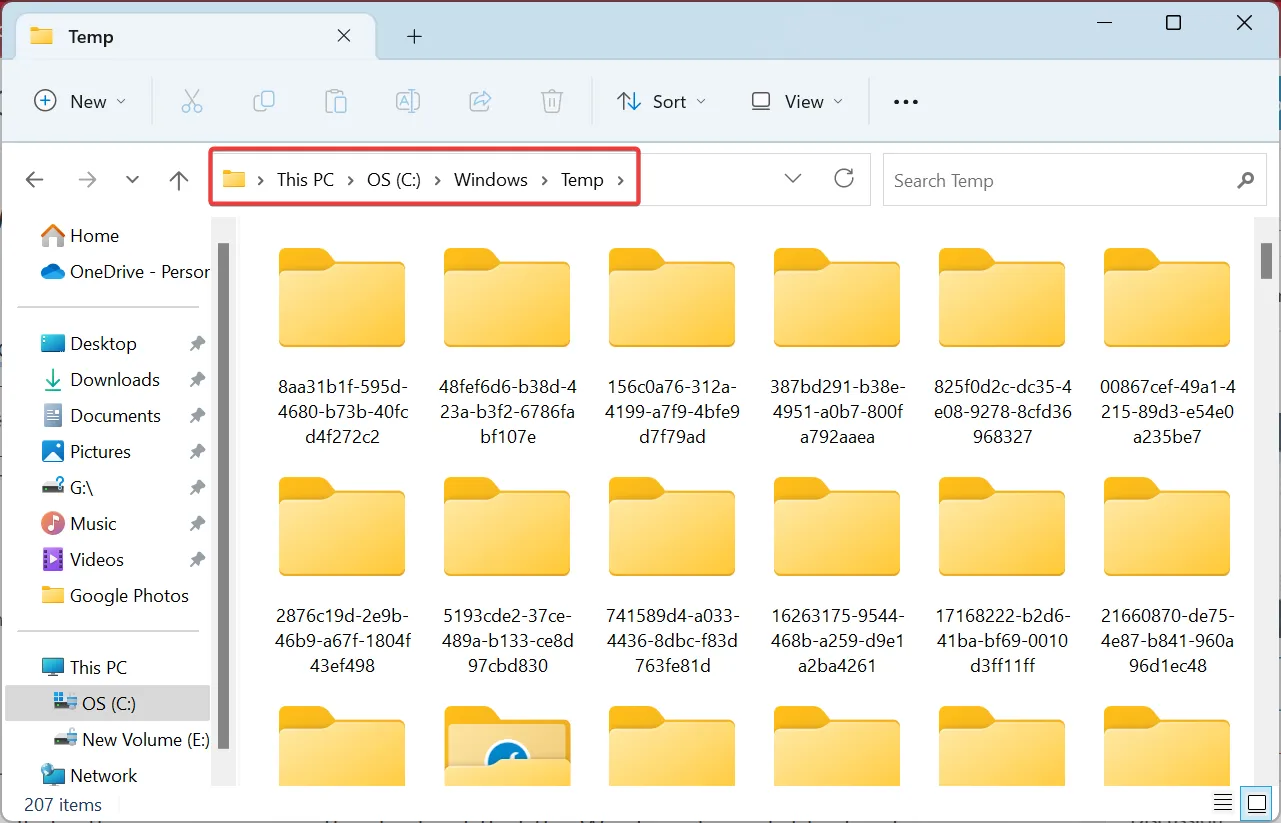
理想的なケースではありませんが、Windows の一時フォルダーに巨大な CAB ファイルが含まれていることがよくあります。
Windows の一時フォルダーから CAB ファイルを削除しても安全ですか?
はい、 Windows 一時フォルダから CAB ファイルを安全に削除できます。実行する前に、アクティブなインストールが行われていないことを確認してください。そうしないと、プロセスに影響を与え、エラーが発生します。
また、Temp フォルダーに保存されている CAB ファイル以外の CAB ファイルを削除することはお勧めしません。これは、これらの CAB ファイルを生成する iTunes や Microsoft Office などのアプリにとって重要であるためです。それらを削除すると、関連するアプリの機能に影響します。
Windows Temp CAB ファイルを削除するにはどうすればよいですか?
1.専用ツールでCABファイルを消去する
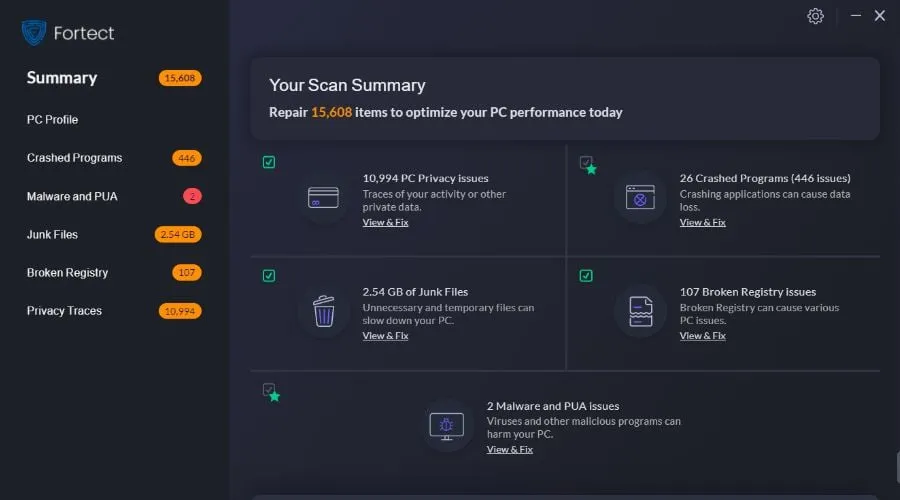
大量の CAB ファイルを消去するには、 Fortect以外に探す必要はありません。これは、Windows 用の最も効率的で包括的なディスク クリーンアップ ユーティリティの 1 つです。
そのユーザーは、Fortect のジャンク クリーナー ユーティリティを選択して、Temp フォルダーやその他の蓄積ファイルや不要なファイルをすばやく消去できます。
Fortect には、他にも便利なシステム メンテナンス ツールが多数含まれています。そのユーザーは、Fortect のレジストリ クリーナーを使用して PC のレジストリを修復できます。
Fortect のその他の主な機能:
- クラッシュしたプログラムの診断
- 高度な OS 修復技術
- 重複ファイル消しゴム
- ブラウザのクリーンアップ
⇒ フォルテクト入手
2. CAB ファイルを手動で削除する
- Windows +を押してE ファイル エクスプローラーを開き、次のパスをアドレス バーに貼り付けてから、 を押しますEnter。
C:\Windows\Temp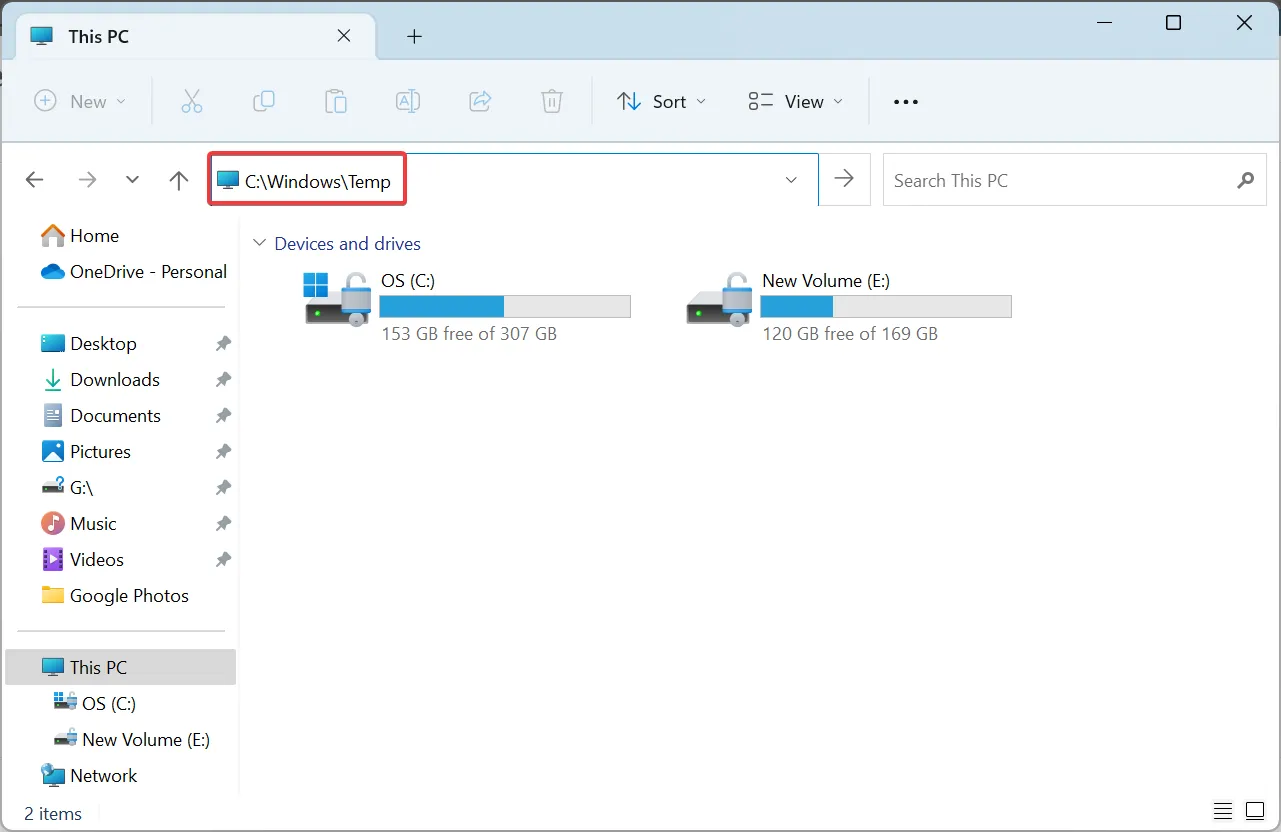
- CAB ファイルを見つけて右クリックし、[削除]を選択します。
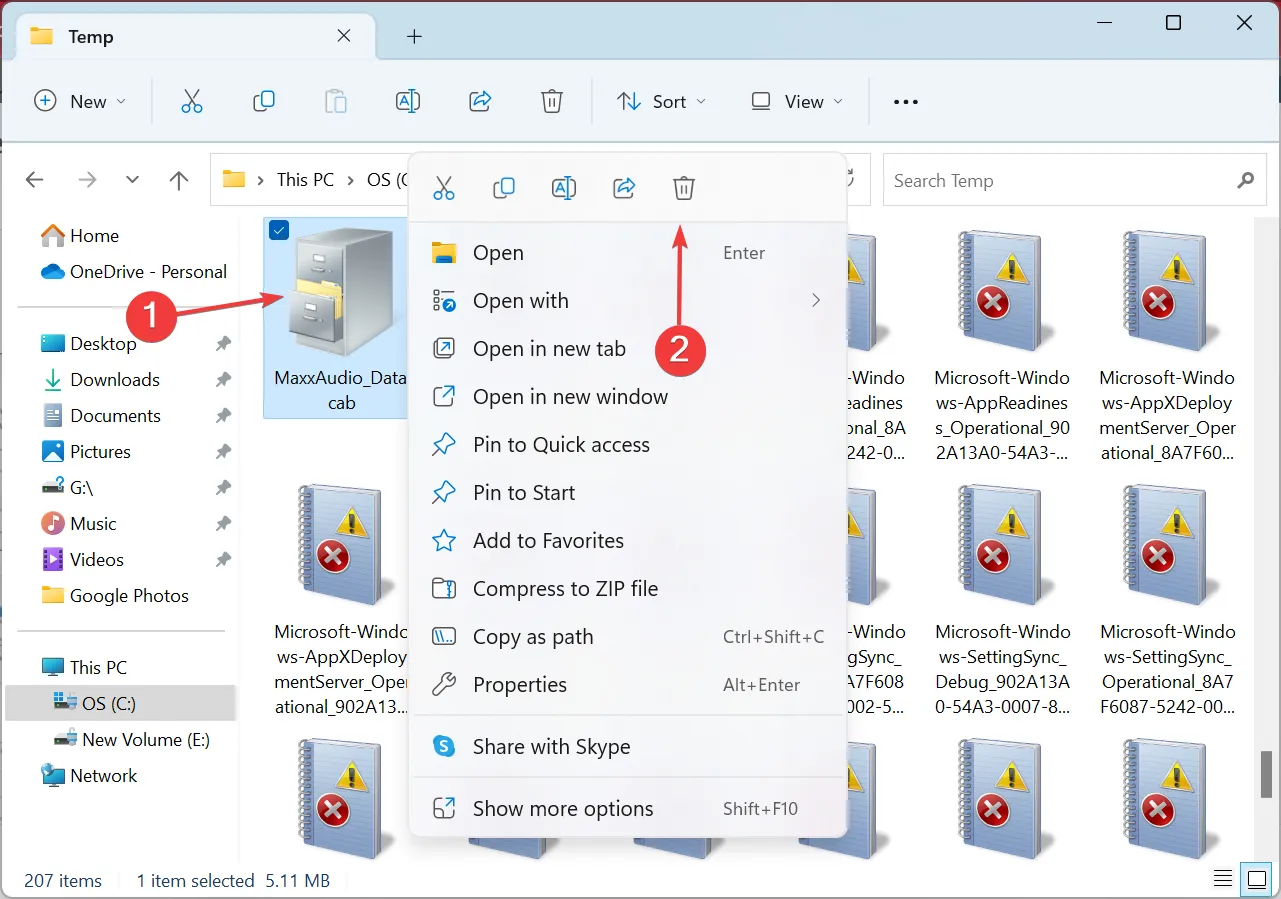
- 確認プロンプトで[はい]をクリックします。
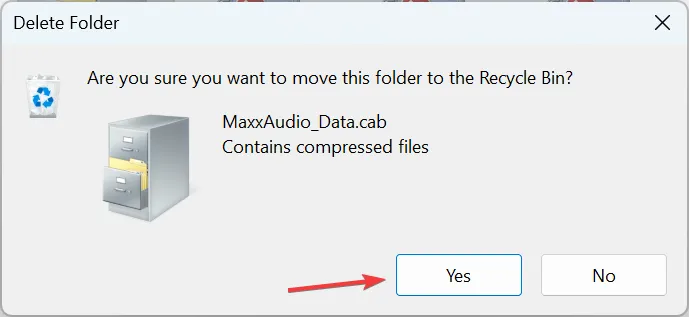
これらがほんの一握りしかない場合は、ファイル エクスプローラーから Windows temp CAB ファイルをいつでも手動ですぐに削除できます。
3. CAB ファイルと LOG ファイルを削除するバッチ ファイルを設定する
- Windows +を押してS [検索] メニューを開き、テキスト フィールドに「メモ帳」と入力して、関連する検索結果をクリックします。
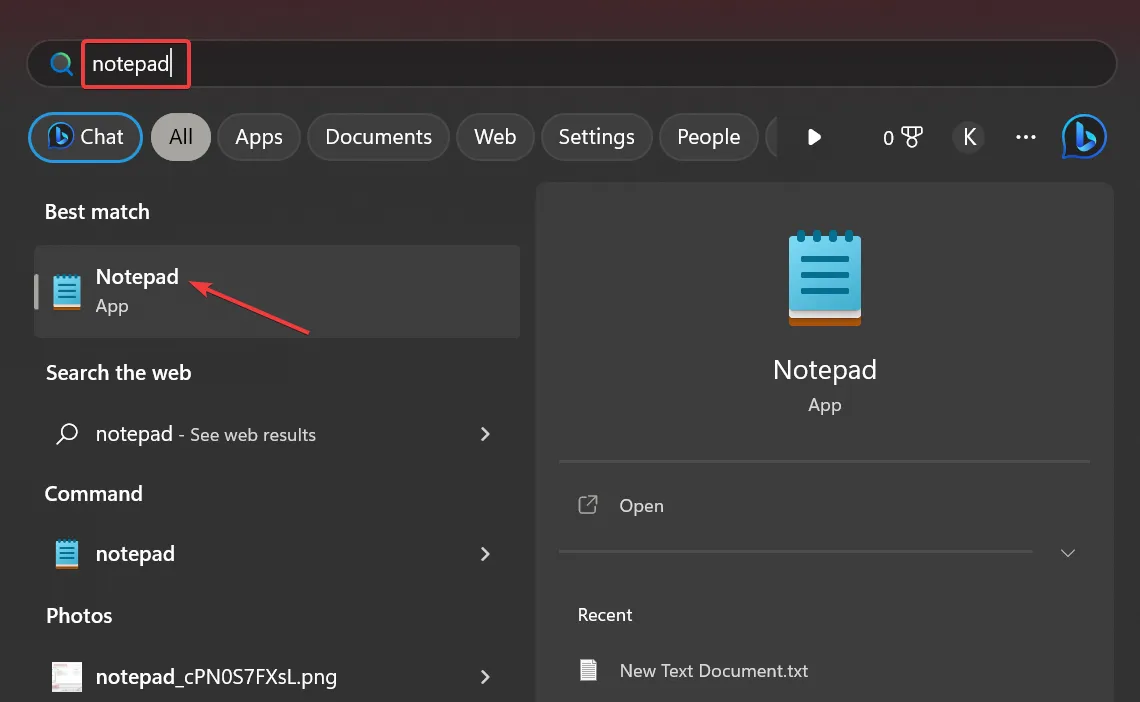
- 次に、Ctrl +を押してC 次のコードをコピーし、Ctrl +V を使用してメモ帳に貼り付けます。
@echo offrunas>nulecho Removing archives Temp...del /f C:WindowsTemp*.*echo Fixing Windows!!!del /f C:WindowsLogsCBS*.logecho Done!pause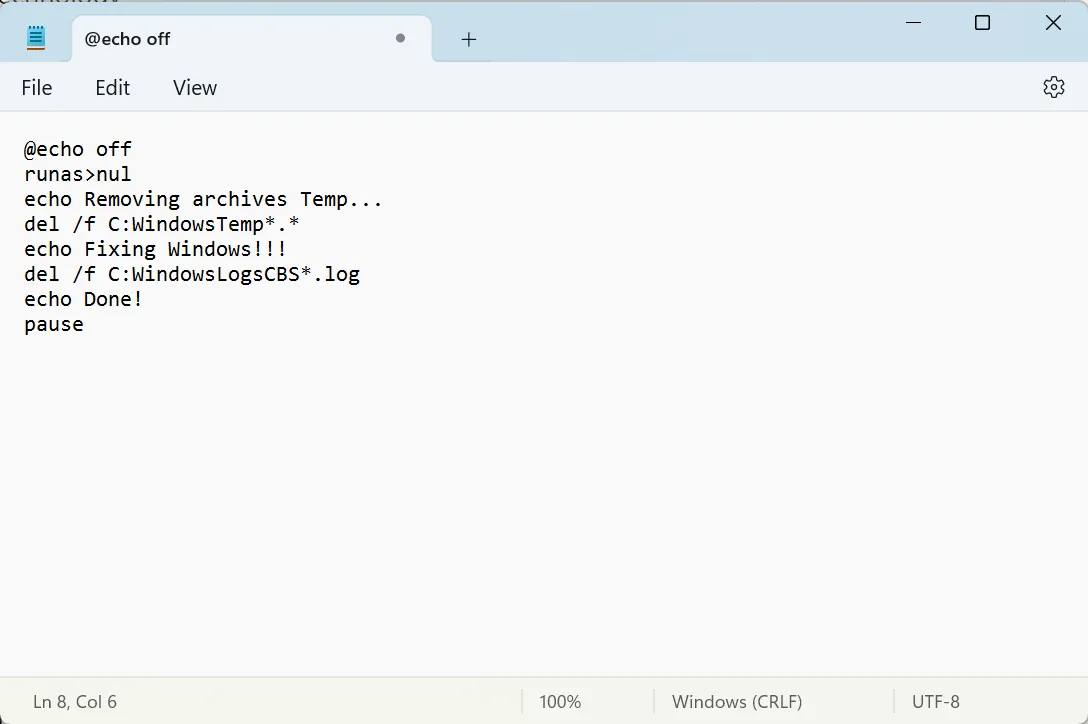
- 完了したら、[ファイル] メニューをクリックし、[保存]を選択します。
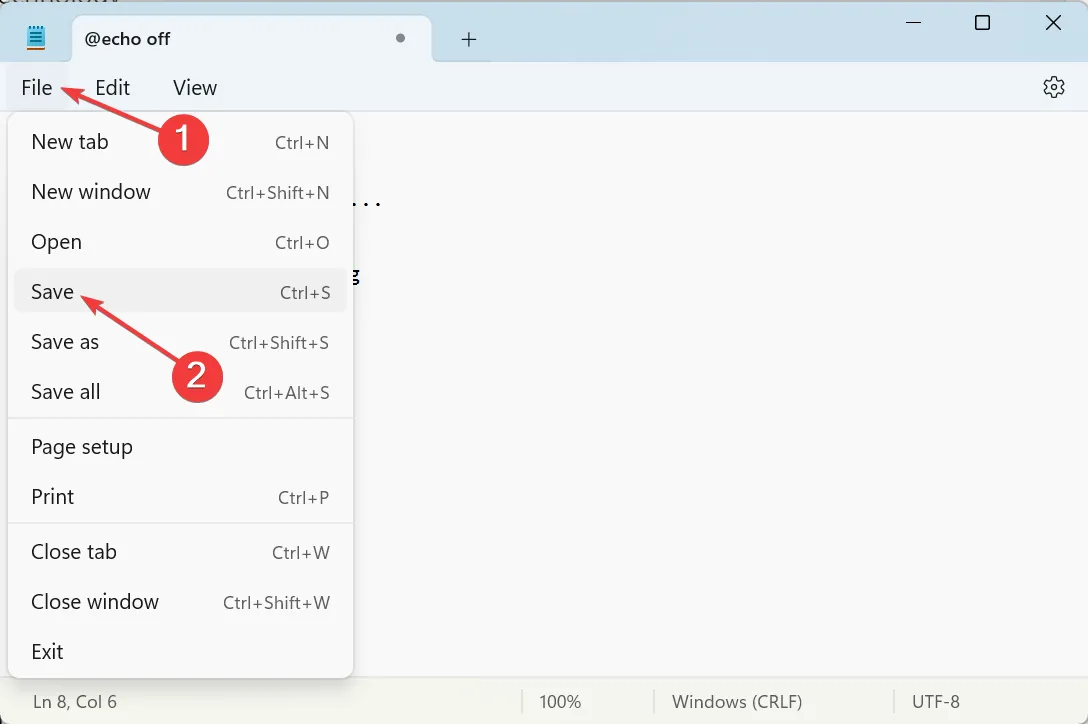
- 目的の場所に移動し、ファイル名としてDelete CAB files.batと入力し、[ファイルの種類] ドロップダウン メニューから[すべてのファイル]を選択して、[保存]をクリックします。
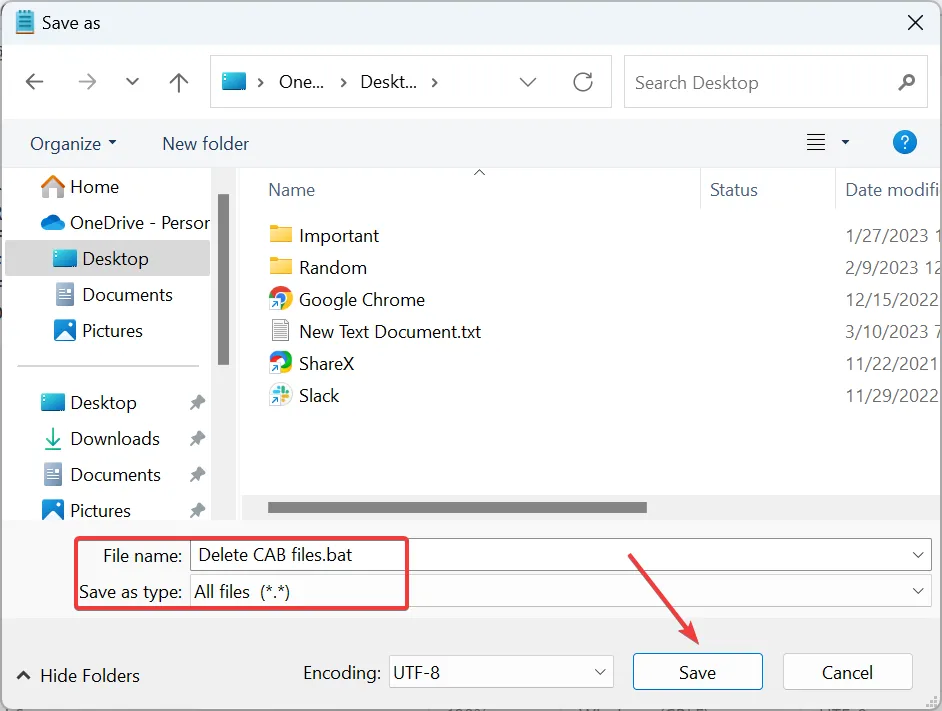
- 最後に、新しく作成した BAT ファイルを右クリックし、[管理者として実行]を選択して、プロンプトで [はい] をクリックします。
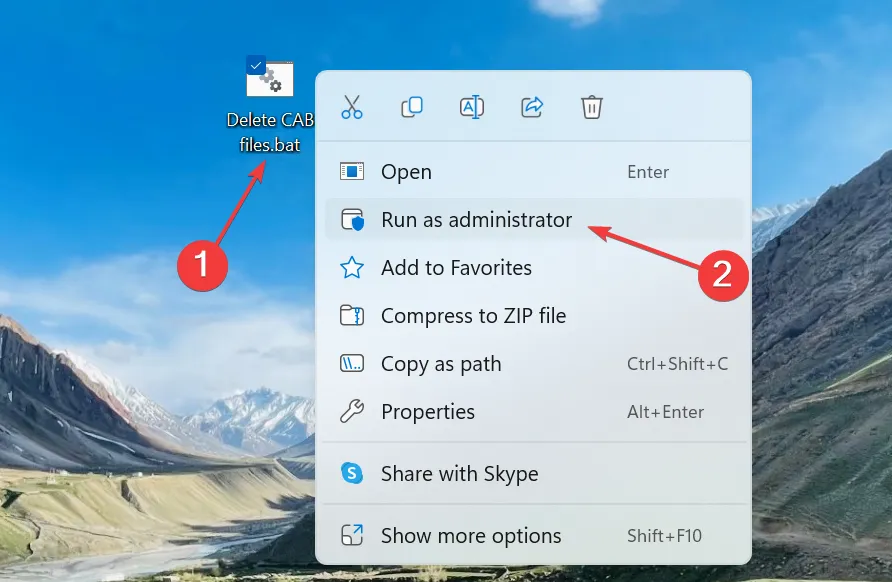
- すべての CAB ファイルが削除されます。
4. コマンド プロンプトから削除し、コンプレッサーのバグを修正します。
- Windows +を押してR ファイル名を指定して実行を開き、cmdCtrlと入力して + Shift +を押しますEnter。
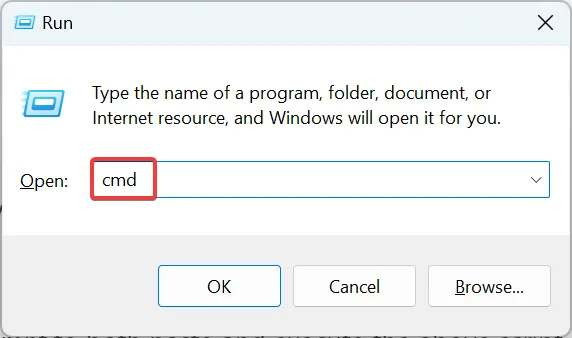
- UAC プロンプトで[はい]をクリックします。
- 次に、次のコマンドを個別に貼り付け、Enterそれぞれの後にヒットします。
net stop wuauservcd %systemroot%renameSoftwareDistribution SoftwareDistribution.oldrmdir /q /s c:windowstempnet stop trustedinstallerc:cd c:windowslogsCBSdel *.cabdel *.logrem regenerate cab filesc:windowssystem32wuauclt.exe /detectnownet start wuauserv
これは Windows temp CAB ファイルを削除する 1 つの方法ですが、関連するサービスを無効にし、SoftwareDistribution フォルダーの名前を変更してからファイルを削除することで、同じ操作を手動で実行してコンプレッサーのバグを修正することもできます。
5.ストレージセンサーをオンにする
- Windows +を押してI [設定] を開き、[システム] タブの右側にある[ストレージ]をクリックします。
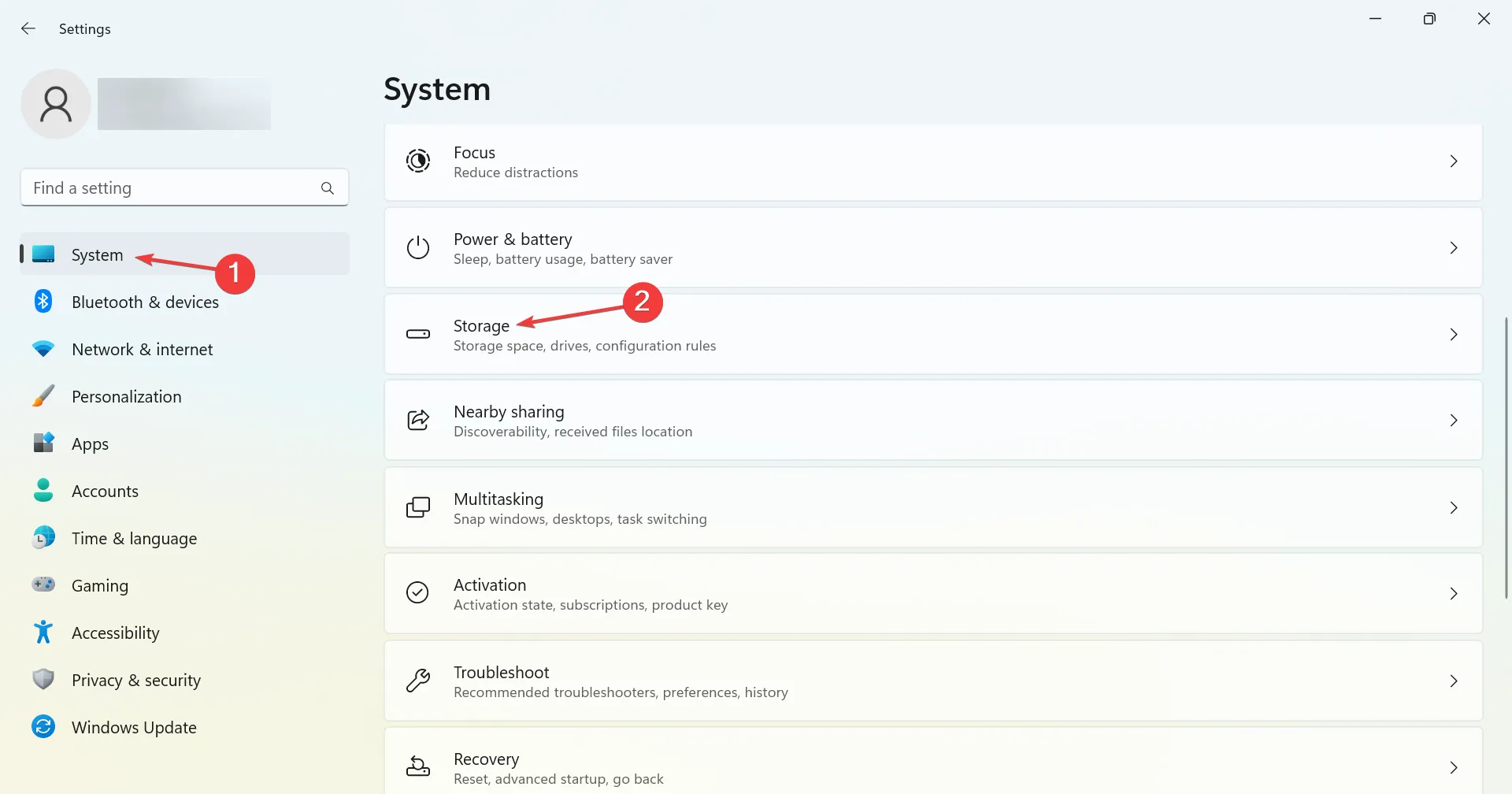
- [ストレージ センサー]をクリックします。
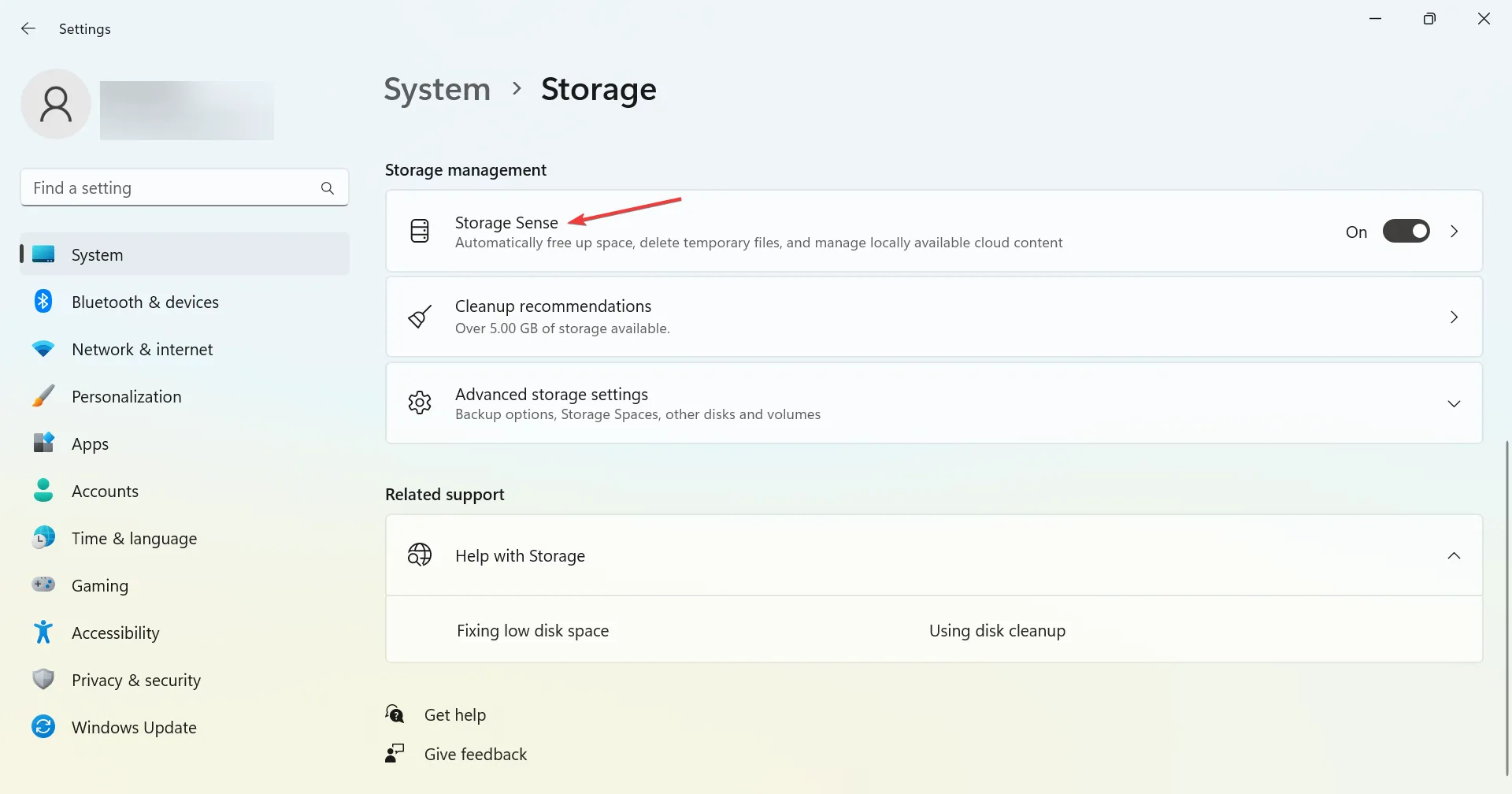
- トグルを有効にして、ストレージ センサーをオンにします。
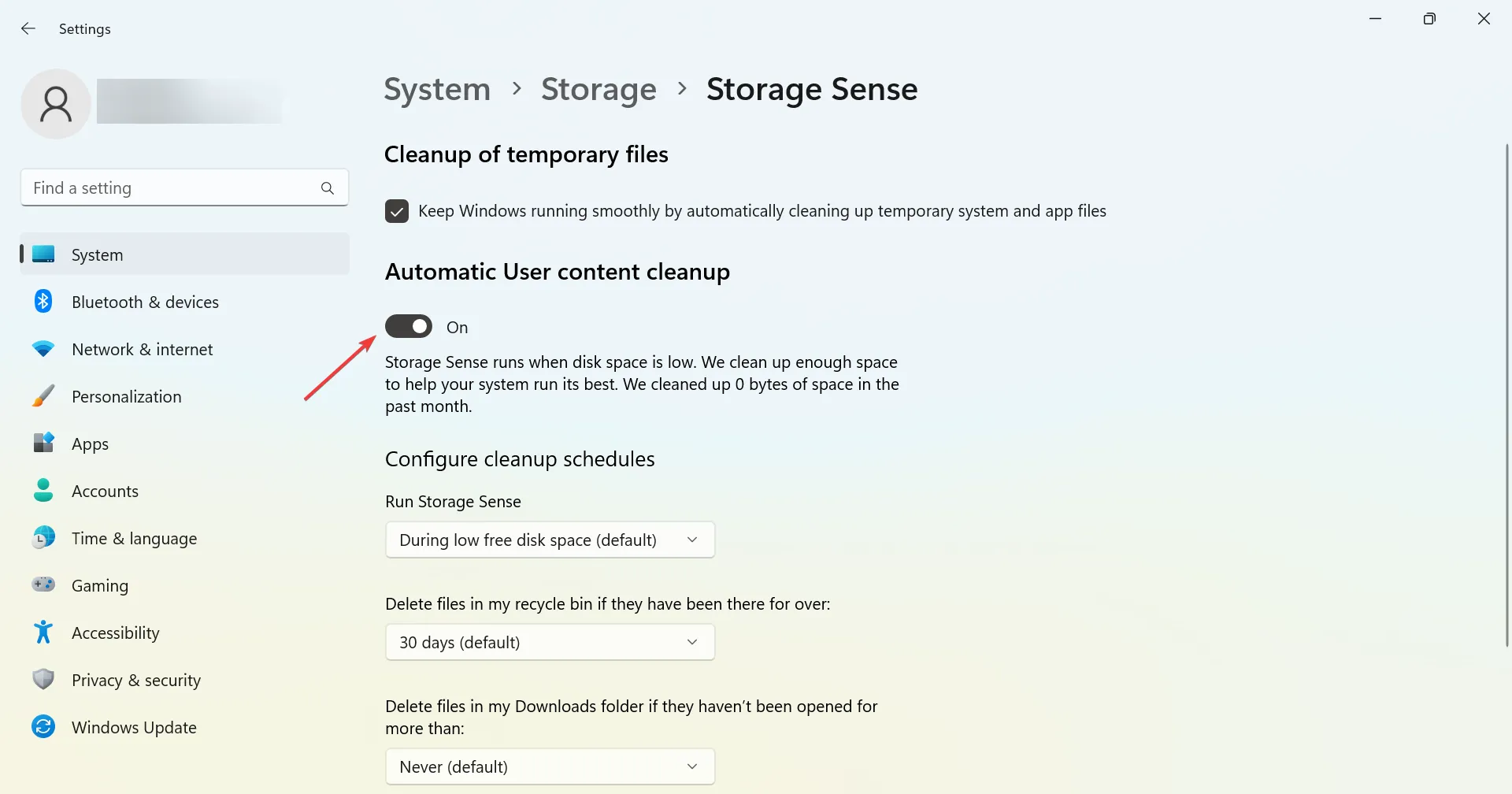
- 次に、機能設定とクリーニング頻度を構成します。また、下部にある[今すぐストレージ センサーを実行]ボタンをクリックして、すぐにスキャンを開始することもできます。
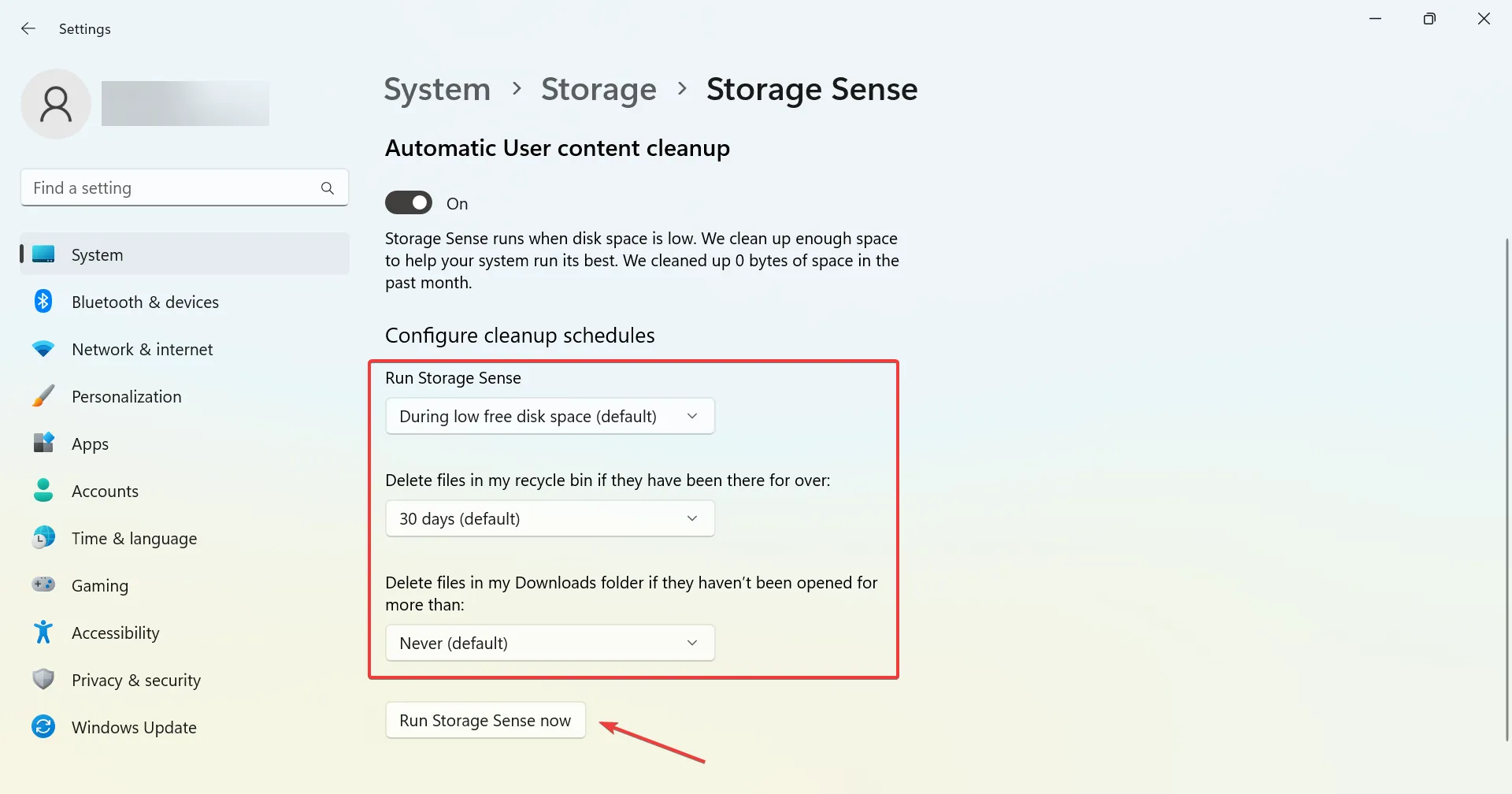
Storage Sense は組み込みの Windows ユーティリティであり、ユーザーは定期的なスキャンを自動的に実行し、Windows temp CAB ファイルを含む PC 上の一時ファイルをクリアできます。
6. PRTG Network Monitorを確認する
PRTG Network Monitor は、ネットワーク環境内のサーバー PC に蓄積された CAB ファイルを監視する必要があるユーザーに最適です。
この強力なソフトウェアを使用して、追加のポーリング エンジンをホストするサーバーの速度が低下し、ノードの警告レベルが設定された場合に通知するアラートを作成できます。
これにより、CAB ファイルが一時フォルダーに蓄積されるかどうかを常に知ることができます。
PRTG は、無料で入手できるネットワーク監視ソフトウェアです。このソフトウェアには、VMware、プリンター、データベース、および Web サイト監視コンポーネントが組み込まれています。
Paessler PRTG には、WMI の空きディスク容量とフォルダー センサー モニターも含まれています。これらのコンポーネントにより、ユーザーは、ディスク ドライブまたはフォルダー全体を監視するセンサーをセットアップできます。
フォルダー センサーの監視は、Temp フォルダー内の CAB ファイルの蓄積とそのフォルダーの全体的なサイズを監視するのに役立ちます。
その他の便利な PRTG Network Monitor 機能:
- 柔軟なアラートのための 10 を超える組み込みテクノロジーを組み込みます
- そのユーザーは、ブラウザ内またはデスクトップアプリで PRTG を利用できます
- PRTGのマップデザイナーにより、ユーザーはネットワークのリアルタイムマップをセットアップできます
- PRTG削除プローブにより、ユーザーはさまざまな場所のネットワークを監視できます
PRTG ネットワーク監視ソフトウェアは、セットアップと管理が簡単です。ネットワーク監視の重要性は、ビジネスにとって不可欠です。
その主な目的は、コンピューター ネットワークのトラフィックとパフォーマンスを監視し、システムの動作が遅くなったり誤動作したりしないようにすることです。このソリューションは、多くの費用を節約し、多くの課題を排除します。
⇒ PRTGネットワークモニターを入手
Windows temp で CAB ファイルを削除できますか?
また、PC 上のファイルをクリアするには、組み込みのディスク クリーンアップまたは効果的なサードパーティ ツールを使用できます。
質問がある場合、またはガイドに見逃した情報を追加する場合は、下にコメントをドロップしてください。



コメントを残す